HL-2170WR
Часто задаваемые вопросы и устранение неполадок |
Как проверить, подключено ли устройство Brother к беспроводной сети (для Macintosh)
Чтобы проверить, подключено ли устройство Brother к беспроводной сети, следуйте инструкциям ниже.
ПРИМЕЧАНИЕ: экраны могут различаться в зависимости от используемой операционной системы и устройства Brother.
ЧАСТЬ 1: ПРОВЕРЬТЕ, ЧТОБЫ АППАРАТ BROTHER БЫЛ ВКЛЮЧЕН И НЕ ОТОБРАЖАЛ НИКАКИХ ОШИБОК
- Если на дисплее устройства ничего не отображается, значит устройство Brother не включено или находится в спящем режиме. Нажмите любую клавишу на устройстве и посмотрите, выйдет ли оно из спящего режима. Если ничего не происходит, убедитесь, что устройство подключено к исправной электрической розетке и все кнопки питания включены (если они имеются).
Если не удаётся включить устройство, то решение ниже неприменимо для данного случая. Устраните проблему с аппаратным обеспечением.
- Проверьте, не отображаются ли на дисплее устройства какие-либо ошибки. Например, "Замятие бумаги" или "Нет чернил/тонера". Если на дисплее устройства отображается ошибка, устраните её.
ЧАСТЬ 2: ПРОВЕРЬТЕ ПОДКЛЮЧЕНИЕ К МАРШРУТИЗАТОРУ ИЛИ ТОЧКЕ ДОСТУПА
Проверьте состояние беспроводного подключения устройства, распечатав список конфигурации сети (инструкции по печати отчёта конфигурации сети см. здесь), и убедитесь, что устройство подключено к нужной сети.
- Если в состоянии беспроводного подключения указано Link OK, перейдите к разделу ЧАСТЬ 3.
- Если в состоянии беспроводного подключения указана ошибка, перейдите к разделу ЧАСТЬ 4, чтобы настроит беспроводное подключение.
ЧАСТЬ 3: ПРОВЕРЬТЕ СОЕДИНЕНИЕ МЕЖДУ УСТРОЙСТВОМ BROTHER И КОМПЬЮТЕРОМ
- Проверьте IP-адрес устройства в отчёте конфигурации сети, распечатанном ранее. Если IP-адрес является недопустимым для вашей сети, перейдите к разделу ЧАСТЬ 4, чтобы настроить беспроводное подключение.
Недопустимым IP-адресом является адрес, состоящий из нулей, APIPA-адрес (169.254.x.x) в инфраструктурной сети или адрес, содержащий значения из неправильного диапазона.
- Проверьте IP-адрес компьютера:
- Нажмите Apple Menu и выберите System Preferences.
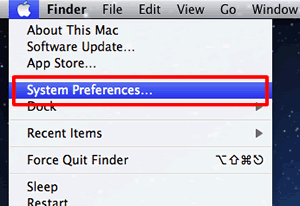
- Нажмите Network.
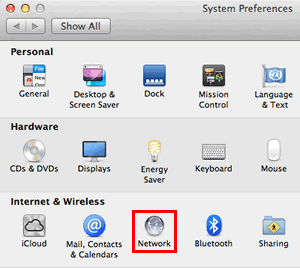
- Запишите IP-адрес, указанный в разделе Status.
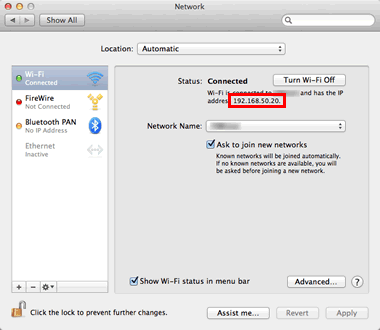
Если не удаётся получить информацию об IP-адресе, значит существует проблема с подключением компьютера к сети. Если вы не знаете, как подключить компьютер к сети, обратитесь к производителю маршрутизатора или сетевому администратору. - Нажмите Apple Menu и выберите System Preferences.
- Проверьте следующие требования к IP-адресам компьютера и устройства Brother.
- Значения адресов, выделенные жирным шрифтом ниже, должны быть одинаковые:
IP-адрес компьютера: 192.168.1.2
IP-адрес устройства Brother: 192.168.1.199
Если числа адресов, выделенные жирным шрифтов, различаются, перейдите к разделу ЧАСТЬ 4, чтобы настроить беспроводное подключение.- Последние числа адресов должны различаться, быть уникальными для каждого устройства и находиться в диапазоне 2-254.
- Адреса должны быть уникальными для всех подключенных к сети устройств.
- Значения адресов, выделенные жирным шрифтом ниже, должны быть одинаковые:
- Пропингуйте IP-адрес устройства Brother:
- В Macintosh откройте HDD => Applications => Utilities => Network Utility. Нажмите кнопку PING в верхней части окна и введите IP-адрес устройства Brother в соответствующем поле.
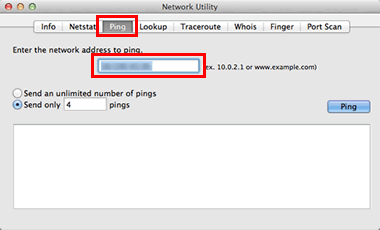
- Выберите Send Only _ Pings и измените значение на 4.
- Нажмите кнопку PING справа.
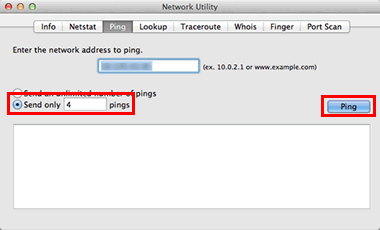
- Если с IP-адреса устройства Brother приходят ответные пакеты (см. пример ниже), значит между устройством Brother и компьютером есть соединение. Закройте окно.
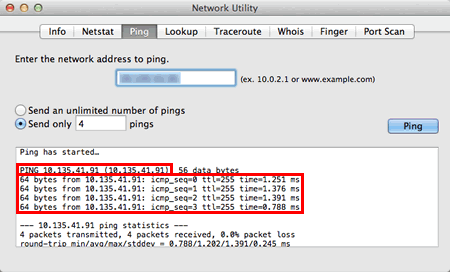
- Если компьютер не получает ответы или если они приходят с неверного IP-адреса, значит существует проблема с соединением устройства Brother и компьютера. Для устранения проблемы следуйте инструкциям ниже:
- Если у компьютера есть беспроводной сетевой интерфейс, проверьте, что компьютер подключен к той же сети, что и устройство Brother. Если он подключен к соседней беспроводной сети, то необходимо устранить проблему с подключением компьютера к сети. Обратитесь за помощью к производителю маршрутизатора или к администратору сети.
- Повторите инструкции из раздела ЧАСТЬ 2 после настройки конфигурации сети. Если IP-адрес устройства Brother всё равно не пингуется, перейдите к разделу ЧАСТЬ 4, чтобы заново настроить беспроводное подключение.
- Если у компьютера есть беспроводной сетевой интерфейс, проверьте, что компьютер подключен к той же сети, что и устройство Brother. Если он подключен к соседней беспроводной сети, то необходимо устранить проблему с подключением компьютера к сети. Обратитесь за помощью к производителю маршрутизатора или к администратору сети.
- Если с IP-адреса устройства Brother приходят ответные пакеты (см. пример ниже), значит между устройством Brother и компьютером есть соединение. Закройте окно.
- В Macintosh откройте HDD => Applications => Utilities => Network Utility. Нажмите кнопку PING в верхней части окна и введите IP-адрес устройства Brother в соответствующем поле.
Если уже были выполнены инструкции из раздела ЧАСТЬ 4, а устройство Brother всё равно не пингуется, попробуйте выполнить команду ping с другого подключенного к сети компьютера, чтобы определить, связана ли проблема с сетевым подключением конкретного компьютера. Если проблема связана с конкретным компьютером, обратитесь к производителю компьютера или администратору сети за помощью в устранении неисправности данного компьютера.
ЧАСТЬ 4: НАСТРОЙТЕ БЕСПРОВОДНОЕ ПОДКЛЮЧЕНИЕ
- Сбросьте параметры сети до заводских настроек. Инструкции по сбросу устройства к заводским настройкам см. здесь.
Если с других компьютеров в сети печать или сканирование выполняется, не сбрасывайте настройки сети, а обратитесь за помощью к производителю компьютера или администратору сети. Возможно, брандмауэры, программы безопасности или другое программное обеспечение блокирует соединение на вашем компьютере.
- Для подключения устройства к беспроводной сети см. инструкции ниже.
- Нажмите здесь, чтобы настроить подключение устройства Brother к беспроводной сети в автоматическом беспроводном режиме.
- Нажмите здесь, чтобы настроить подключение устройства Brother к беспроводной сети вручную.
- Нажмите здесь, чтобы настроить подключение устройства Brother в режиме Ad-hoc.
- Нажмите здесь, чтобы настроить подключение устройства Brother к беспроводной сети в автоматическом беспроводном режиме.
- Когда устройство подключится к беспроводной сети, повторите инструкции из раздела ЧАСТЬ 2.